適用於線上和離線的前 5 名網路研討會錄製軟體
網路研討會已成為線上教育、行銷和商務會議的基石。記錄這些會議對於將來參考、與無法參加的人分享或重新利用內容至關重要。有無數可用的選項,找到合適的網路研討會錄製軟體可能會令人畏懼。本文回顧了前 5 名 網路研討會錄影軟體,包括 ArkThinker 螢幕錄影機、兩台線上螢幕錄影機和兩台桌面錄影機,幫助您做出明智的選擇。

第 1 部分. 5 款最佳網路研討會錄音軟體
ArkThinker Screen Recorder

ArkThinker Screen Recorder 是一款多功能且用戶友好的軟體,專為捕獲高品質的網路研討會錄音而設計。它提供的一系列功能使其成為專業人士和教育工作者的理想選擇,包括可自訂的錄製選項、捕獲音訊和視訊的能力以及用於編輯和註釋錄製內容的工具。憑藉其直覺的介面,使用者可以輕鬆設定錄音、以各種格式儲存並無縫共享。無論您是進行現場網路研討會還是錄製會話以供以後觀看,ArkThinker Screen Recorder 都能提供可靠的解決方案,以確保清晰準確地捕捉每個細節。
平台:Windows、Mac
特徵:
◆ 同時錄製螢幕和音訊。
◆ 支援多種視訊格式。
◆ 使用者友善的介面和先進的編輯工具。
◆ 允許安排錄製時間。
◆ 錄製網路攝影機、音訊、視訊、遊戲、電話等。
- 高清錄音品質。
- 靈活的錄音選項。
- 多種錄音模式。
- 初學者和專業人士都易於使用。
- 有限的免費版本。
螢幕友
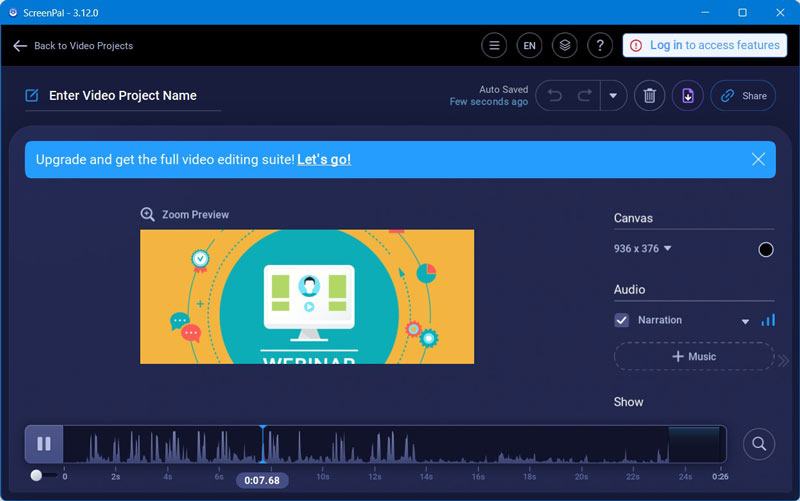
以前稱為 截圖影片-O-Matic,ScreenPal 是一款易於使用的錄製器,為創建、修改和分享視訊素材提供了一個平台。
它透過提供螢幕錄製、網路攝影機擷取和音訊旁白工具來滿足教育工作者、商業專業人士和內容創作者的需求。憑藉易於使用的影片編輯、自動字幕以及與各種雲端服務的無縫整合等功能,ScreenPal 簡化了創建精美網路研討會錄音的過程。由於它的成本和廣泛的功能,對於那些想要創建高品質視訊素材而不必應對具有挑戰性的學習曲線的人來說,它是一個很好的選擇。
平台:Windows、Mac、iOS、Android、Chromebook、網絡
特徵:
◆ 用於錄製螢幕、網路攝影機或兩者的各種選項。
◆ 包含基本編輯工具。
◆ 內容託管。
- 簡單直覺的介面。
- 輕鬆分享錄音。
- 內建編輯器。
- 免費版有浮水印。
織布機
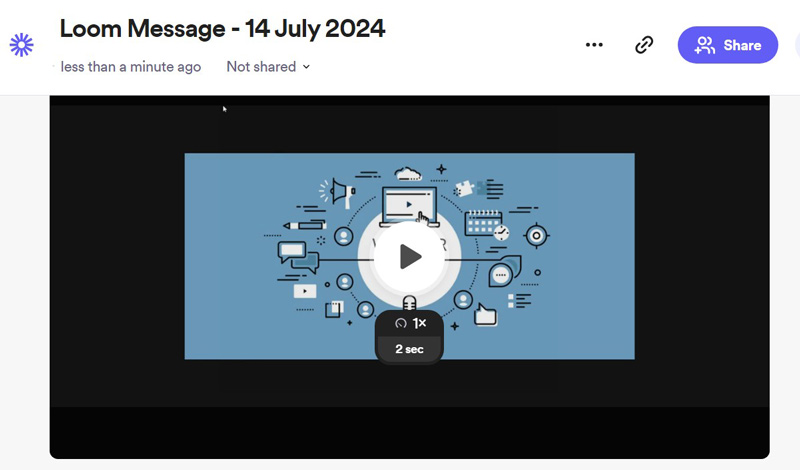
創建和分發影片內容變得更加容易 織布機 免費的網路研討會錄製工具。 Loom 同時捕捉螢幕、網路攝影機和音訊的能力使其非常適合錄製網路研討會、教學課程和簡報。
其用戶友好的介面允許直接透過連結快速編輯和共享視頻,從而無需複雜的上傳過程。 Loom 還提供觀眾分析、視訊修剪以及與各種生產力工具整合等功能,使其成為希望簡化溝通和培訓工作的企業和教育工作者的全面解決方案。
平台:網頁
特徵:
◆ 透過連結即時視訊分享。
◆ 錄製螢幕、音訊和網路攝影機。
◆ 基本的編輯與修剪。
◆ 與各種生產力工具整合。
- 快速、輕鬆的分享。
- 基本使用無需安裝。
- 使用者友善的介面。
- 非常適合快速錄音。
- 免費版本的功能有限。
- 需要良好的網路連線。
卡塔西亞
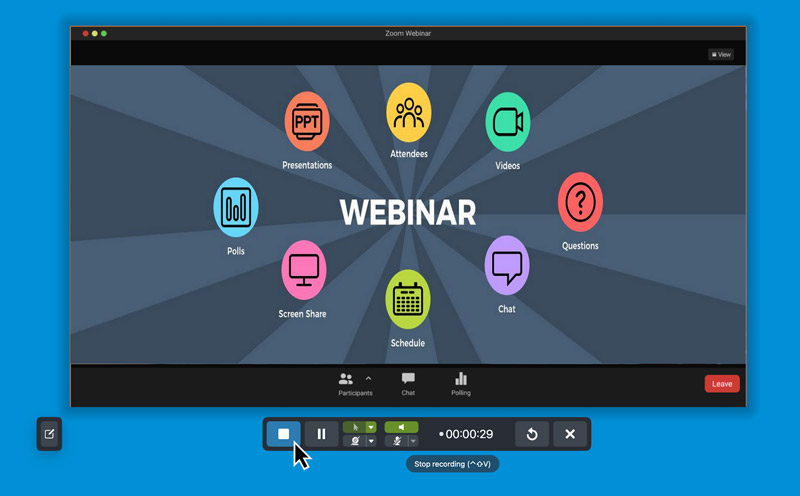
Camtasia 是一款輕鬆的錄製軟體,專為錄製、編輯和製作高品質的網路研討會而設計。它以其直觀的介面而聞名,允許用戶捕獲螢幕活動和網路攝影機鏡頭。這使其成為創建專業演示、教程和直播的理想選擇。 Camtasia 提供了一系列編輯工具,例如註釋、過渡和音訊增強,使用戶能夠無縫地潤飾他們的錄音。此外,它與各種平台的整合和簡單的匯出選項使內容共享變得毫不費力,使 Camtasia 成為教育工作者、行銷人員和商業專業人士錄製網路研討會的熱門選擇。
平台:Windows、Mac
特徵:
◆ 高品質的螢幕與錄音。
◆ 先進的影片編輯套件。
◆ 支援多種媒體格式。
◆ 互動視訊選項,如測驗。
- 專業級錄音和編輯。
- 豐富的功能集。
- 支援多種輸出格式。
- 吸引人的內容的互動元素。
- 與其他選擇相比昂貴。
- 初學者的學習曲線更陡。
OBS工作室
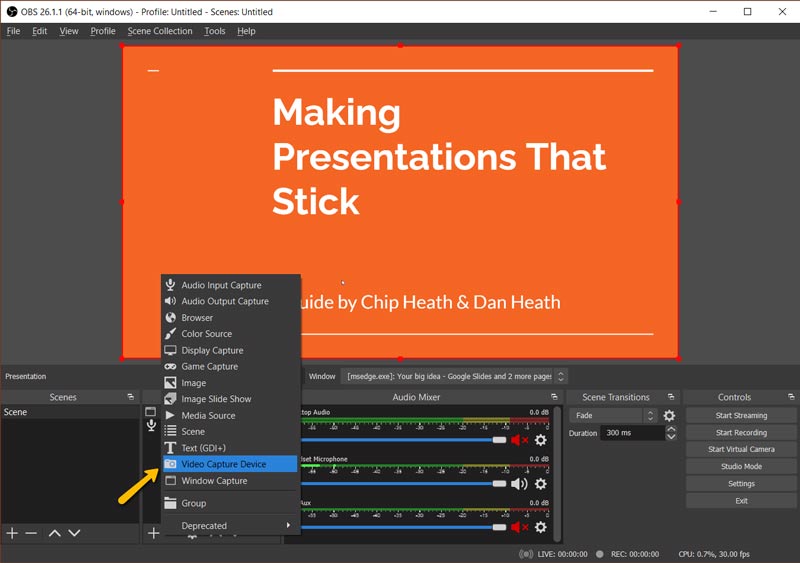
OBS工作室 是一款功能強大的開源軟體,因其在視訊錄製和直播方面的多功能性而廣受認可。作為網路研討會錄製工具,OBS Studio 提供了一套全面的功能,包括高清錄製、可自訂的疊加和即時音訊/視訊混合。它支援多種來源,允許用戶無縫整合網路攝影機鏡頭、螢幕截圖和外部音訊設備,使其成為創建專業品質網路研討會錄音的理想選擇。此外,其直覺的介面和廣泛的插件生態系統使用戶能夠根據特定需求自訂錄音設置,確保為教育、商業或創意目的提供高品質的產出。
平台:Windows、Mac、Linux
特徵:
◆ 即時音訊/視訊捕捉與混音。
◆ 可自訂的設定和插件。
◆ 支援多種來源(視窗、影像、文字、網路攝影機)。
◆ 高效能錄音,延遲最小。
- 免費且開源。
- 高度可自訂。
- 非常適合直播。
- 支援多種輸入源。
- 適合初學者的複雜設定。
- 有限的內建編輯工具。
第 2 部分. 常見問題解答
Zoom 會錄製網路研討會嗎?
是的,Zoom 具有內建的網路研討會錄製功能。您可以在本機和雲端錄製(如果您有付費帳戶),在網路研討會期間擷取影片、音訊和分享內容。
如何在我的電腦上免費錄製網路研討會?
有許多免費選項可在您的電腦上錄製網路研討會,包括 OBS Studio 和 Loom 等線上螢幕錄影機的免費版本。這些工具提供基本的錄音功能來幫助您 錄製網路研討會 無需任何成本。
您可以在 Zoom 上進行預先錄製的網路研討會嗎?
是的,Zoom 允許您播放預先錄製的網路研討會。您可以使用螢幕分享功能在即時 Zoom 會議或網路研討會期間分享預先錄製的影片。
結論
選擇正確的網路研討會錄製軟體取決於您的特定需求和偏好。無論您需要 ArkThinker Screen Recorder 這樣的綜合工具、Loom 這樣的快速線上解決方案,還是像 Camtasia 這樣的專業桌面應用程序,總有一個適合您的選擇。每種工具都有其優點和缺點,因此在做出選擇時請考慮您的優先事項,無論是易用性、高級功能還是成本。使用正確的軟體,記錄和分享您的網路研討會可以是一個無縫且有效率的過程。
你怎麼看這個帖子?點擊評價這篇文章。
出色的
評分: 4.9 / 5(基於 416 票)



